구글, 네이버 해킹? 2단계 보안으로 내 계정 지키는 방법
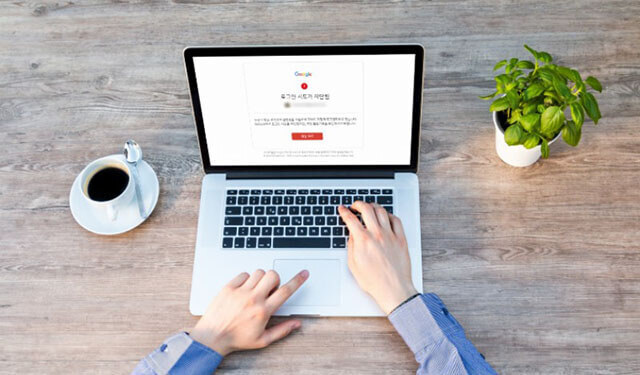

우리는 언제 만들었는지도 모를 이메일로 아주 다양한 서비스를 이용하고 있다. 메일을 주고받는 본연의 서비스를 이용하기도 하지만, 이메일을 이용해 또 다른 사이트에 가입하는 일도 흔하다. 그렇다 보니 우리의 이메일에는 아주 많은 개인정보가 담겨 있다. 이메일과 비밀번호만 알면 타인이 내가 어떤 서비스를 이용하고 있는지는 물론이고, 내 이메일이 다른 목적으로도 활용될 수 있는 셈이다. 그래서 최근 포털 사이트들은 '2단계 보안'이라는 시스템을 통해 서비스 이용자 계정 보호에 더욱 힘쓰고 있다.

구글 계정 보호하기
가장 먼저 소개할 사이트는 구글이다. 전 세계 사이트에 손쉽게 가입할 수 있다는 장점 덕분인지 많은 사람들이 '@gmail.com' 이메일을 보유하고 있다. 대신 그만큼 공격의 위험도 큰 걸까. 아주 잦은 빈도로 구글 계정을 해킹하려는 시도가 많다. 구글 이메일을 보유하고 있지만 따로 관리하고 있지 않다면, 오랜만에 들어간 받은 메일함에 이메일 보안 위협을 알리는 경고 메일이 엄청나게 쌓여있을지도 모른다. 그렇다고 비밀번호를 매번 바꾸는 것도 일이다. 그래서 유용한 것이 바로 2단계 보안이다. 로그인 단계를 2단계로 세분화해 본인을 인증할 수 있는 추가적인 로그인을 요구하는 것이다. 이를 통해 제3자가 내 계정에 진입하는 것을 원천적으로 막는다.
우선 구글 메인 화면에서 오른쪽 상단에 있는 계정 로그인을 한다. 로그인 이후 활성화된 내 계정 이미지를 다시 누른 후 'Google 계정 관리'를 선택하면 'Google 계정' 화면에 진입할 수 있다. 이곳에서는 내 구글 계정과 관련된 다양한 설정을 변경하고 지정할 수 있다. 2단계 보안의 경우 '계정 보안 강화' 및 '보안 문제가 발견됨' 항목에서 '시작하기' 혹은 '계정 보안 강화하기'를 선택하면 즉각 설정이 가능하다. 혹은 왼쪽 '보안' 탭을 눌러도 무방하다.


'보안 진단' 화면에서는 그간 내 구글 계정을 이용해 로그인을 했거나 액세스를 부여하는 등의 각종 활동을 확인해볼 수 있다. 이때 계정 설정이 보안에 취약한 설정으로 세팅돼 있는 경우 '발견된 문제 n개'와 같은 방식으로 계정 재설정을 권고하고 있다. 이때는 구글이 제안하는 보안 재설정에 따라 과정을 진행하면 되고, 보안 문제가 발견되지 않는 경우에는 왼쪽 '보안' 탭에서 직접 2단계 보안을 설정할 수 있다.


네이버 계정 보호하기
네이버 역시 구글과 마찬가지로 2단계 인증 설정이 가능하다. 네이버 메인 화면에서 프로필 이미지를 눌러도 빠르게 '보안설정' 화면에 진입할 수 있다. 마이 메뉴를 가장 오른쪽으로 이동하면 '설정'이 있으니 이곳으로 진입해도 좋다. 어쨌든 '보안설정' 화면에 들어서면 가장 먼저 뜨는 항목이 바로 '비밀번호'다. 여기서 바로 보이는 '2단계 인증'을 설정하기만 하면 끝이다.


구글의 2단계 인증이 직관적이긴 하나 설정하는 데까지 조금 어려웠던 반면 네이버의 2단계 인증은 아주 쉽다. 2단계 인증을 설정하기 전 로그인 방법에 대해서도 알려주며, 이를 통해 이용자들은 별다른 부가 설명 없이도 설정을 손쉽게 완료할 수 있다. 단, 네이버의 2단계 인증은 스마트폰에 네이버 앱이 꼭 설치돼있어야 한다. 전화번호를 입력해 SMS 상으로 인증번호를 보내주는 구글과의 차이가 바로 여기에 있다. 특히 2단계 인증을 설정하고 스마트폰 내 네이버 앱을 지운다면 다른 기기에서의 네이버 로그인이 어려워지니 참고하자.


다음 계정 보호하기
다음의 경우 개인적으로 이메일을 생성한 지 가장 오래되기도 했고 워낙 많은 서비스에 간편 로그인이 돼 있다 보니 해킹 공격이 가장 많았다. 그래서 2단계 인증 설정이 가장 빛을 발하고 있기도 하다. 다음 메인 화면에서 계정 설정 화면에 가장 빠르게 진입할 수 있는 방법은 계정 이름을 클릭하는 것이다. 이를 통해 '내정보' 화면에 진입할 수 있으며, 여기서 2단계 인증 설정이 바로 가능하도록 화면 상단에 항목이 마련돼있다.


2단계 인증을 사용하고 있지 않다면 해당 항목을 선택하면 네이버와 마찬가지로 2단계 인증 방법에 대해 상세히 소개해 주고 있다. 여기서 차이가 있다면 네이버는 네이버 앱 설치를 필수 조건으로 두고 있는 반면 다음은 SMS로 인증번호를 받을 수 있다는 점이겠다. 설정 단계에서 인증번호 수신방법을 선택할 수는 있지만 아직 선택지가 SMS밖에 없는 걸로 보아 추후에 또 다른 인증 방법이 추가될 것으로 보인다.


추가로 다음의 경우 2단계 인증 설정 단계에서 추가적인 정보를 하나 더 요구하고 있다. 바로 비상연락용 이메일인데, 이는 휴대폰 분실과 같이 사용자가 인증번호를 수신할 수 없는 경우에 활용할 수 있는 방법이다. 구글의 경우 '복구 이메일 추가'와 같은 보안 설정을 추가로 제공하고 있기는 하나 강제성은 없고, 네이버는 앱을 기반으로 하고 있어서인지 별다른 비상 연락처를 요구하고 있지는 않다. 개인적으로는 혹시 있을 수 있는 비상 상황에 더 유연하게 대처할 수 있는 다음의 방식이 더 마음에 든다. 설정 당시에는 다소 귀찮을 수 있으나 보험을 든다는 관점으로 보면 충분히 필요한 과정으로 보이기 때문이다.


